PROBLEM
29. maja Outlook tim je omogućio OAuth za Outlook.com naloge. Nakon ove promene, neki korisnici vide odziv da potvrde broj telefona. Ovaj odziv se pojavljuje čak i ako je važeći broj telefona podešen za nalog u bezbednosnim postavkama Microsoft naloga. Nakon ubacivanja važećeg broja telefona postoji greška, a odziv na telefon nije potvrđen.
Greška:
„Microsoft nalog ne postoji. Unesite drugi nalog ili nabavite novi.“
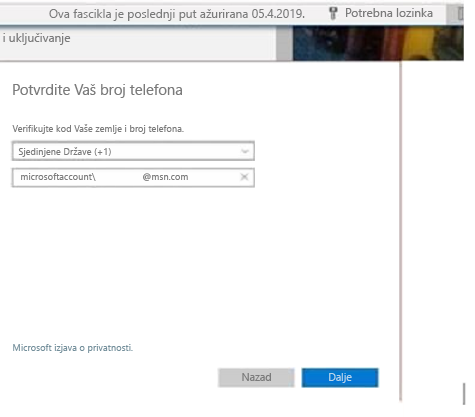
STATUS: POPRAVLJENO
Popravka za ovaj problem je izdata 11. juna 2019 Public Update Version 1905 Build 16.0.11629.20246.
Da biste odmah instalirali ažuriranje, odmah otvorite Outlook i kliknite na stavku Datoteka, Office nalog, Opcije ažuriranja, Ažurirajte odmah.
1. privremeno rešenje
U slučaju da i dalje vidite probleme, koristite predloženo rešenje.
Napomena: Ovo privremeno rešenje neće se primeniti na korisnike Windows Store verzije programa Office poznatog i kao Office Centennial. Windows Store verzija sistema Office ima virtualizovani registar koji nije lako modifikovati.
Napomena: Koristite Kako dodati, modifikovati ili izbrisati podključeve i vrednosti registratora koristeći .reg datoteku radi uputstva o korišćenjuprograma Regedit.
1. korak – Zatvorite Outlook i izbrišite ključ registratora identiteta za Outlook.com nalog.
-
ZatvoriOutlook.
-
Izaberite stavku Početak, a zatim odaberite stavkuPokreni. UkucajteRegedit u poljuOtvori, a zatim kliknite na dugmeU redu.
-
Izaberitemicrosoftaccount_username@hotmail.com_SSPI koje se nalazi ovde: HKEY_CURRENT_USER\Software\Microsoft\Office\16.0\Common\Identity\Identities\. Ovo je potključ koji sadrži stavku registratora koju želite da izbrišete.
-
Kliknite desnim tasterom miša na ključ registratora „Identitet“ za Vaš nalog i odaberite Izbriši.
Napomena: U većini slučajeva videli smo naloge koji imaju problem sa telefonskim pozivom koji imaju microsoftaccount prefiks. Ovo je deo onoga što uzrokuje da Outlook dobija pogrešne informacije za nalog i da traži broj telefona.
2. korak - Izbriši stavku Upravljač akreditivima za Outlook.com nalog.
-
Koristite ovaj članak za korake za pristupanje Upravljaču akreditivima, Pristup Upravljaču akreditivima.
-
Nakon što otvorite Upravljač akreditivima, izaberite stavkuWindows akreditivi.
-
U okviru Windows akreditivi pronađite Generičke akreditive i pronađite unos za Vaš Outlook.com nalog.
-
Izaberite Outlook.com akreditiv i odaberite stavku Ukloni. Ako postoji više od jedne stavke, obrišite ih sve.
2. privremeno rešenje
Ako se gore navedeni koraci ne primene zato što imate Windows Store verziju sistema Office ili ukoliko iz bilo kog razloga koraci nisu radili, kreirajte drugi Outlook profil kako biste rešili problem.
Koristite korake iz ovog članka kako biste kreirali nov profil, Kreiraj Outlook profil.
Još resursa

Pitajte stručnjake
Povežite se sa stručnjacima, razgovarajte o najnovijim vestima za Outlook i najboljim praksama i čitajte naš blog.

Pronalaženje pomoći u zajednici
Postavite pitanje i dobijte rešenja od agenata za podršku, MVP-ova, inženjera i drugih korisnika programa Outlook.

Predložite novu funkciju
Volimo da čitamo vaše predloge i povratne informacije! Podelite svoje razmišljanje sa nama. Slušamo.
I dalje vam je potrebna pomoć?
|
|
Da biste dobili podršku u usluzi Outlook.com, kliknite ovde ili izaberite stavku „Pomoć“ na traci sa menijima i unesite upit. Ako putem samopomoći ne rešite problem, pomerite se nadole do stavke I dalje vam je potrebna pomoć? i izaberite opciju Da. Da biste stupili u kontakt sa nama u usluzi Outlook.com, potrebno je da se prijavite. Ako ne možete da se prijavite, kliknite ovde. |
|
|
|
Za drugu pomoć u vezi sa Microsoft nalogom i pretplatama posetite Pomoć za nalog i naplatu. |
|
|
|
Da biste pronašli pomoć i rešili probleme sa drugim Microsoft proizvodima i uslugama, unesite problem ovde. |
|
|
|
Postavljajte pitanja, pratite diskusije i delite svoje znanje u zajednici na sajtu Outlook.com. |
Takođe pogledajte
Popravke ili zaobilaženja za nedavne probleme u programu Outlook za Windows











